
こんにちは!なのはです!
オンラインゲームをするときにボイスチャットって使いますよね。
友達と遊んだり、ゲームを通じて仲良くなった人などとテキストだけでなく音声でコミュニケーションを取ることが多いです。
特に連携が必要になるゲームでは必須です。
しかし、友達同士なら良くても知らない人と話すときは自分の声で話すのは少し抵抗ありませんか?
女性の方は特に気になると思います。
そんなときにおすすめなのが「iMyFone MagicMic」というボイスチェンジャーソフトです。
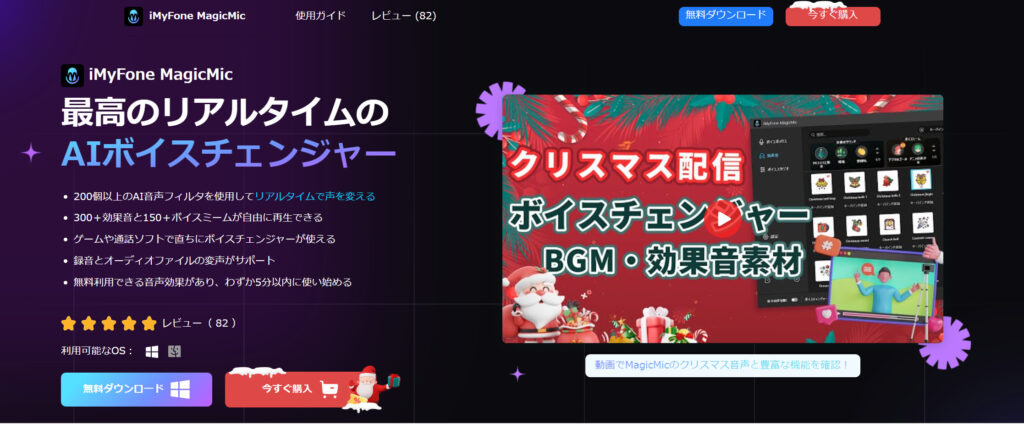
ボイスチェンジャーソフトを使えば声がバレる心配もないですし、いつもと違った声が出せるので友達同士で盛り上がれること間違いなしです。
そこで今回は「iMyFone MagicMic」のダウンロードから使い方と設定方法について紹介していきます。
MagicMicとは
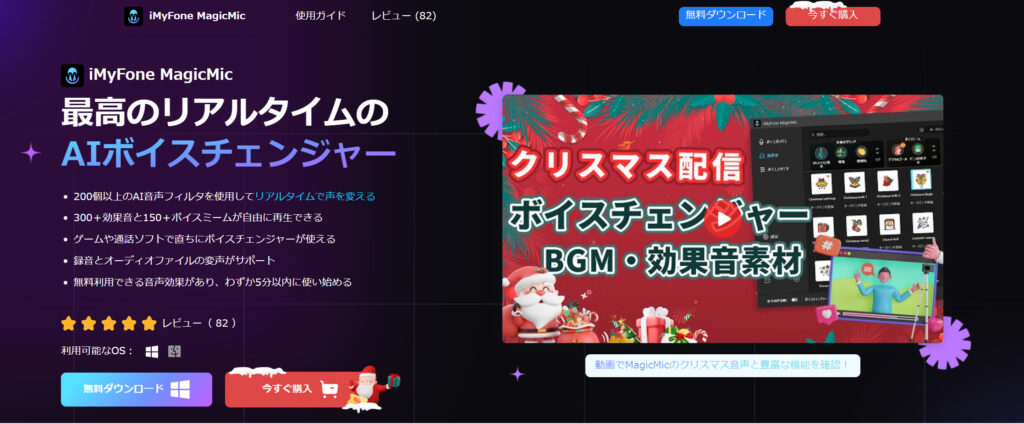
MajicMicは株式会社iMyFoneが提供しているリアルタイムで声質を変更できるボイスチェンジャーです。
男性の声を女性の声にしたり、子供の声にしたり、ロボットの声にしたり、さまざまな声質を自由に楽しめます。
Windows版/Mac版の2種類あり、基本無料で使えます。
商用利用はできる?
Youtubeや配信のときに使いたい方にとっては商用目的で使用していいか気になりますよね。
ライセンス供与
iMyFoneは、ライセンシーがiMyFoneからビジネスライセンスを購入していない限り、ライセンシーの個人的かつ非商業的な使用のために本ソフトウェアをインストールして起動する、取消可能な個人的、非独占的、かつ譲渡不可能な権利をライセンシー(個人)に付与します。本ソフトウェアを他の人と共有したり、他の人に本ソフトウェアのコンテンツを閲覧させたりすることは、本ライセンスの違反となります。ライセンシーが少なくともiMyFoneからマルチユーザーライセンスを購入していない限り、ライセンシーは本ソフトウェアをネットワーク上で利用可能にしたり、何らかの方法で複数のユーザーに本ソフトウェアを提供したりすることはできません。
著作権について
本ソフトウェアは、iMyFoneが所有しており、国際著作権法および条約の規定により保護されています。ライセンシーは、本ソフトウェアから所有権に関する通知、ラベルまたはマークを削除または隠蔽することはできません。
引用元︰https://jp.imyfone.com/company/license-agreement/
特に商用目的に関しての記載がないので使えると思います。
対応プラットフォーム
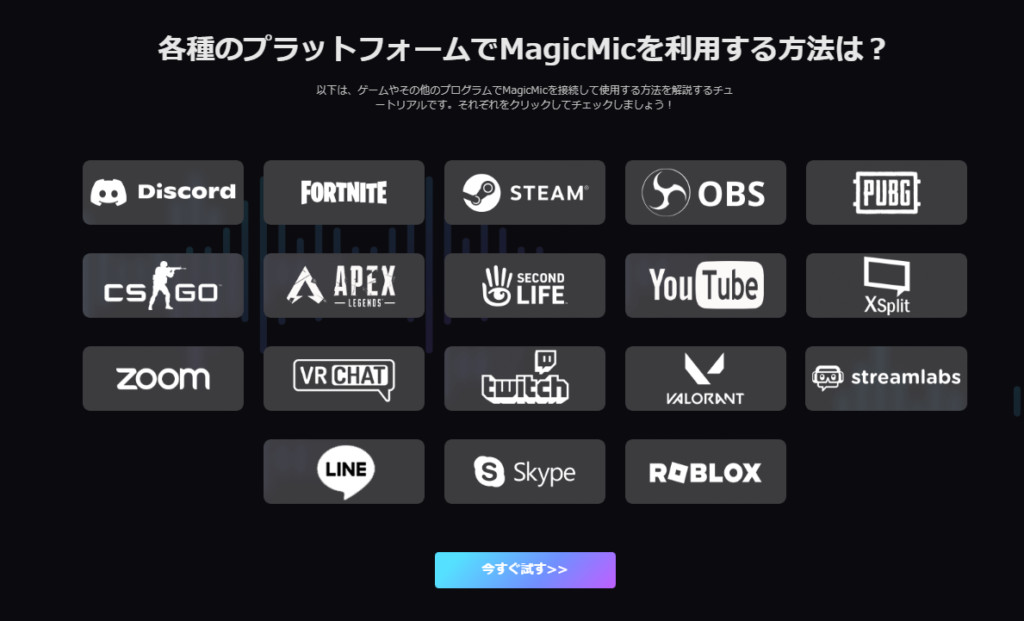
対応プラットフォームは画像のとおりです。
WindowsとMacの両方で動作可能で、Discord、LINE、Fortnite、Apex、OBSなどゲームや配信ソフトで声を変えることが可能になっています。

色んなプラットフォームで使えるのは嬉しいよね!
Windows版/Mac版の必要動作環境
Windows版はこのようになります。
- Windows版
- 対応OS
Windows 7/8.1/10 (64 bit OS)/11
プロセッサ(CPU)
Intel i3またはそれ以上のマルチコアプロセッサ、2GHz
RAM
4GB RAM
グラフィックス
Intel HDグラフィックス5000以降、NVIDIA GeForce GTX 700以降。 AMD Radeon R5以降。2GB vRAM
ディスク
インストールするには最低10GBのHDD空き容量が必要
Mac版はこのようになります。
- Mac版
- 対応OS
macOS v12.1/v11.6/v10.15/v10.14/v10.13/v10.12 ,OS X 10.11/10.10
プロセッサ(CPU)
Intel i5以上のマルチコアプロセッサ、2GHz
RAM
8GB RAM
グラフィックス
Intel HDグラフィックス5000以降、NVIDIA GeForce GTX 700以降。AMD Radeon R5以降。2GB vRAM
ディスク
インストールするには最低7GBのHDD空き容量が必要
iMyFone MagicMic 価格プラン
iMyFone MagicMic 価格プランはこのようになります。
| 月間 | 年間 | 永久 | |
| 価格 | 2780円 | 5980円 | 8980円 |
| 対応PC数 | 3台 | 3台 | 3台 |
| 返金保証 | 30日間 | 30日間 | 30日間 |
| サポート | 1ヶ月 | 一年間 | 生涯無料 |
Windows版とMac版がありますがどちらも同じ料金です。
どのプランも対応PC数と返金保証は同じとなっています。
価格は1ヶ月2780円で年間が5980円なので2ヶ月以上は使う方は年間ライセンスを取得したほうがとてもお得です。

無料版で使いやすかったら年間を購入する流れがいいかも!
無料版と有料版の違い
無料版と有料版の違いはこのようなります。
| 機能 | 無料体験 | 完全版 |
| AIエフェクト | 日替わり5つ | 200種類以上 |
| 効果音 | 一部のみ | 600種類以上 |
| 録音/ファイル変換 | 制限付き | 制限なし |
| 効果音の共有/DL | ◯ | ◯ |
| 製品アップグレード | ◯ | ◯ |
| 独自の音声を生成 | ☓ | ◯ |
| 技術サポート/返金制度 | ☓ | ◯ |
無料版でもプリセットの声質を変更したり、カスタマイズ機能の一部を利用したりすることはできます。しかし、AIエフェクトの少なさや制限がついているので物足りなさを感じると思います。
有料版にアップグレードすることで、より多くの機能を利用することができます。
より多くのプリセットを使いたい方やカスタマイズ機能をすべて利用したい方は有料版も検討してみてください。

無料版でも充分つかえるので試めしてみてね!
「iMyFone MagicMic」ダウンロード
ダウンロードのやり方を説明します。
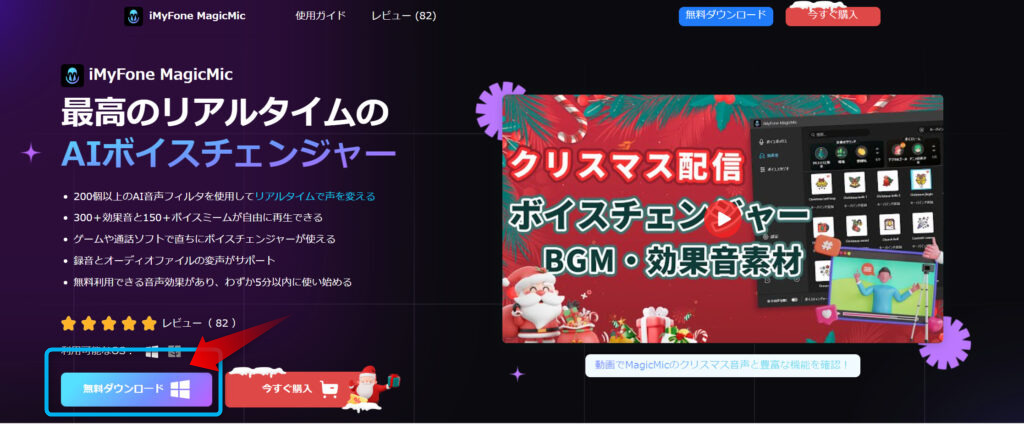
公式サイトからダウンロードをクリックします。
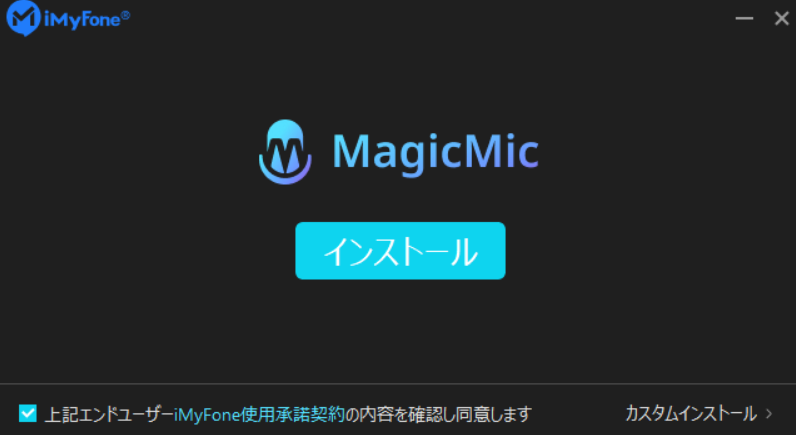
ダウンロードしたファイルを開くとこのような画面が表示されるので「インストール」をクリック。
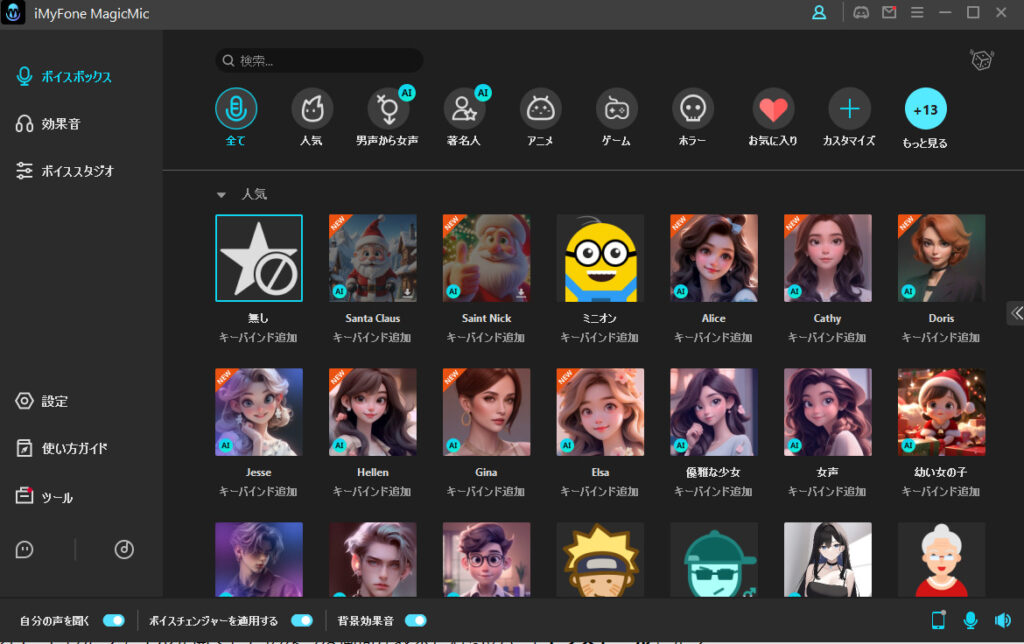
インストールが完了すれば使えるようになります。

ダウンロードからインストールまですぐに終わるよ!
「iMyFone MagicMic」設定/使い方
iMyFone MagicMicはインストールして起動するだけですぐに使えます。
また、プリセットされた声質が豊富に用意されているので、好みの声質をすぐに選ぶことができます。
設定
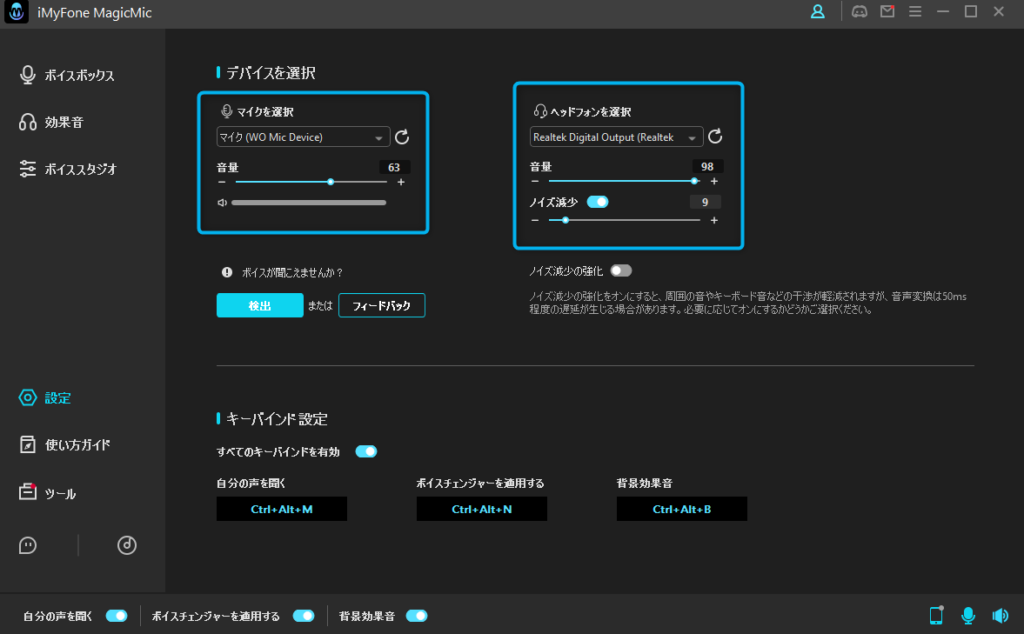
最初に設定から画像で囲っているデバイスを確認しましょう。
入力したいマイクと出力先(スピーカー、ヘッドホン)を設定します。
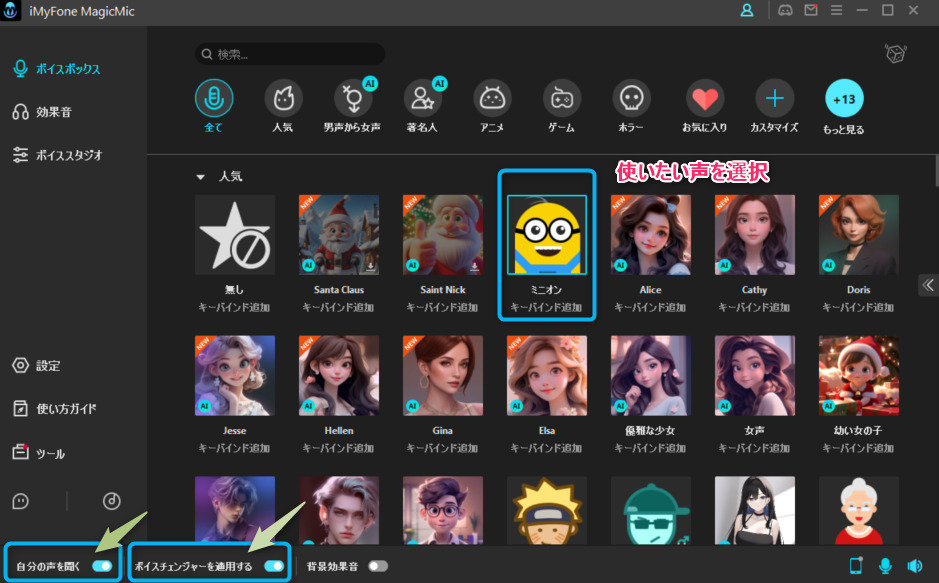
次に音声を認識しているかの確認をします。
使いたい声を選択し、左下2つをONにした状態でマイクに向かって喋りましょう。
スピーカーやヘッドホンから自分の声が変わって聞こえたら完了になります。
Discord設定
ボイスチャットで別のソフトを使う場合は別途での設定が必要になります。
今回はDiscordを例に紹介します。
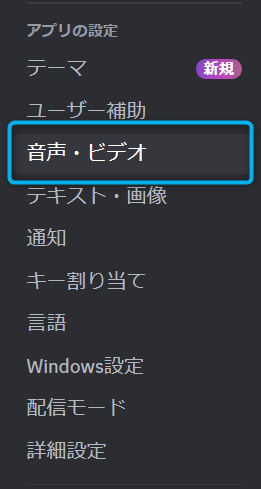
Discordの設定から「音声・ビデオ」を選択します。
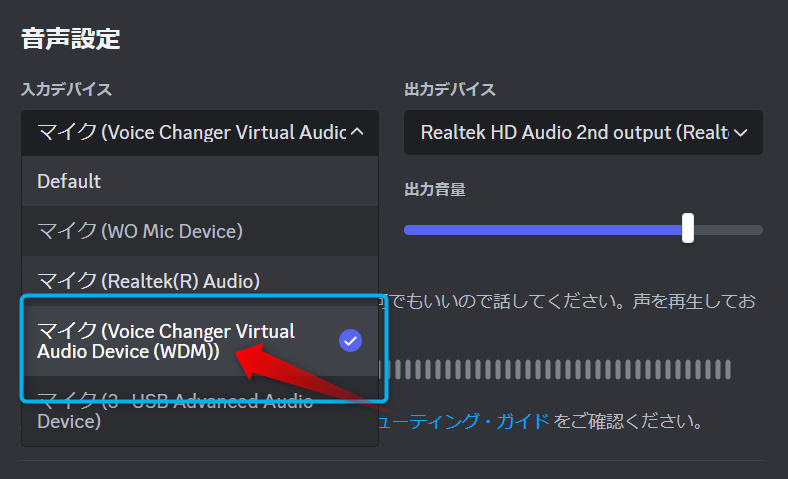
音声設定の入力デバイスを「Voice Changer Virtual Audio Device」に選択します。これがボイスチェンジャーソフトです。
他のソフトで使う場合は同じように入力デバイスを「Voice Changer Virtual Audio Device」に設定することでボイチェンが可能です。
よく自分の声が二重で聞こえたりする場合があります。
そのような場合は使っているソフトを確認しましょう。
MagicMic
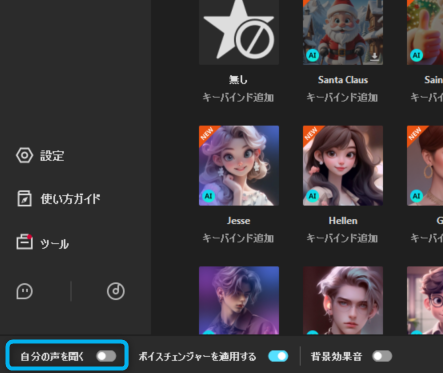
「自分の声を聞く」をオフにします。
Discord
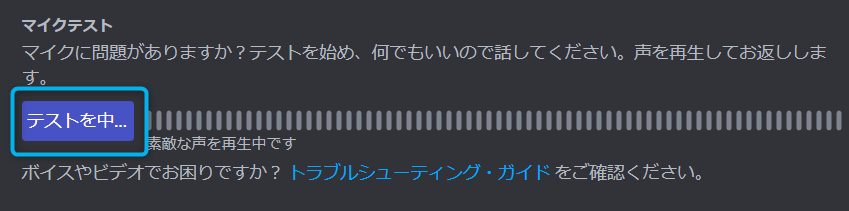
マイクテストがテスト中になっていないか確認しましょう。
自分の声が聞こえなくなれば完了です。
ボイスボックスで声を変える
ボイスボックスはさまざまなプリセットが用意されています。
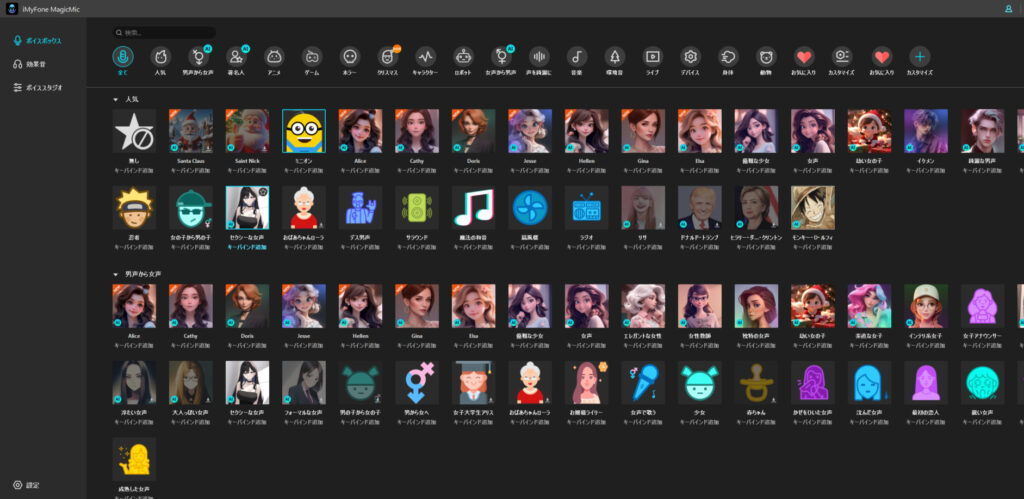
男性の声を女性の声へまたは女性の声から男性の声へ、機械じみた声など幅広いジャンルがあります。
それぞれのプリセットをキーバインドに設定できるのでショートカットキーを割り振ることでスムーズにプリセットの切り替えが可能になります。
しかし、無料版だとプリセットが日替わりで決まっており、気に入ったプリセットがあっても使い続けることができません。
無料版はあくまでお試し程度に使うのが良いと思います。
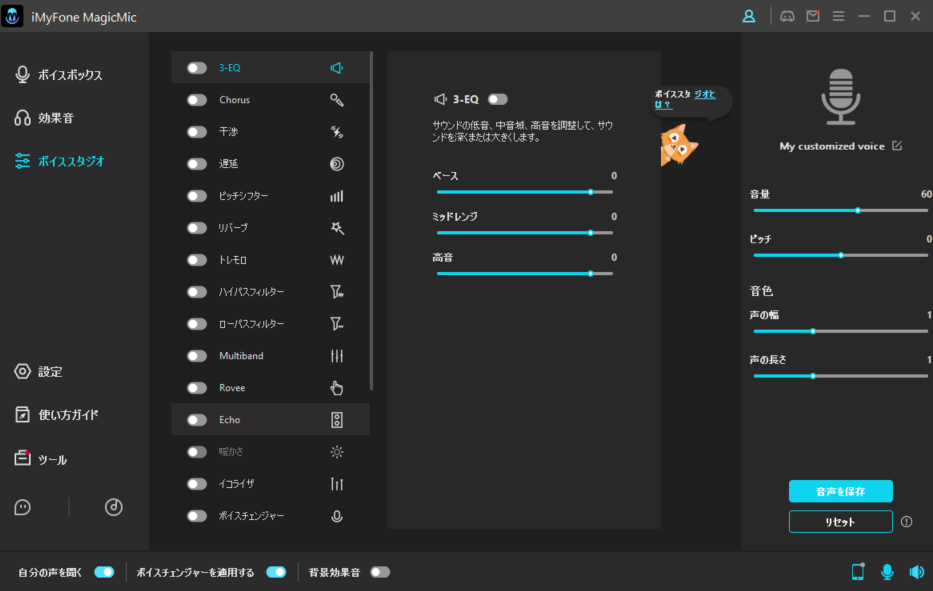
小さくて見えにくいですがボイスチェンジャーのピッチ調節やイコライザー、リバーブなどがあります。
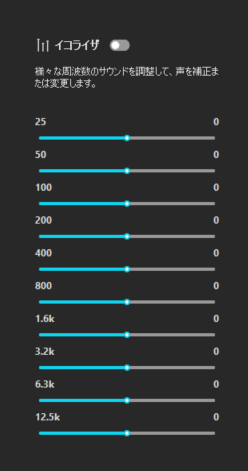
イコライザーも25~12.5kまで対応しており、細かく設定したい方でも満足していただけると思います。
効果音
ボイスチャンジャーだけでなく効果音も収録されています。
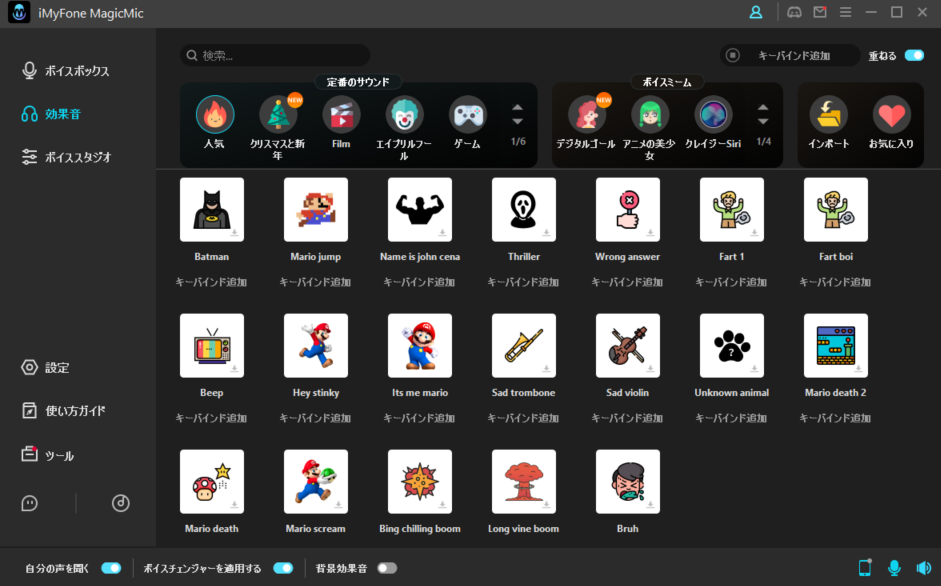
マリオの効果音やクリスマスの鈴などさまざまな効果音が収録されています。
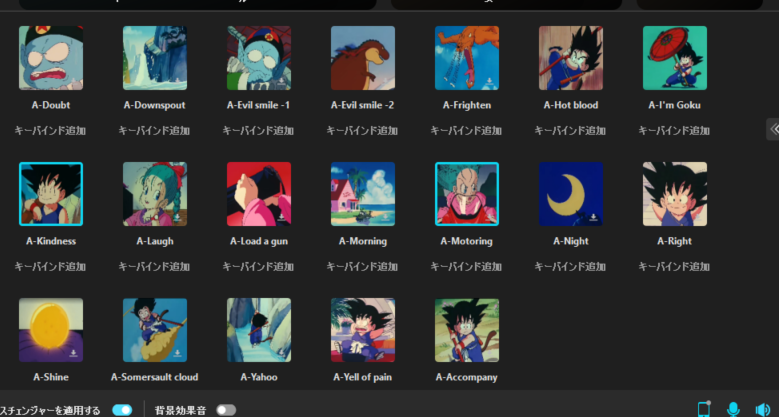
ドラゴンボールのセリフなども収録しています。
実際に使ってみて
「MagicMic」を実際に使ってみましたがとても使いやすく面白かったです。
何と言ってもこのボイチェンのバリエーションの多さには驚きました。
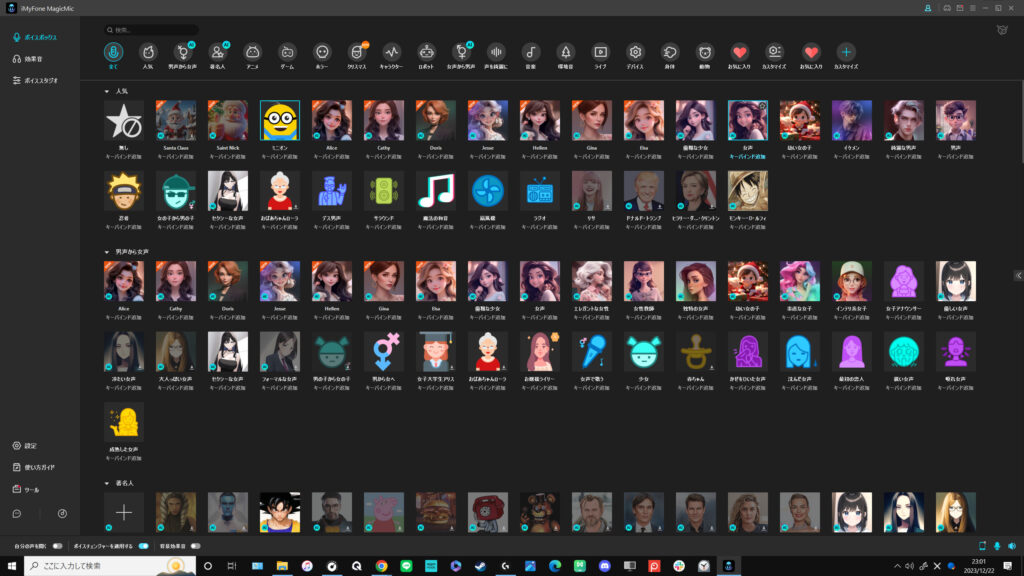
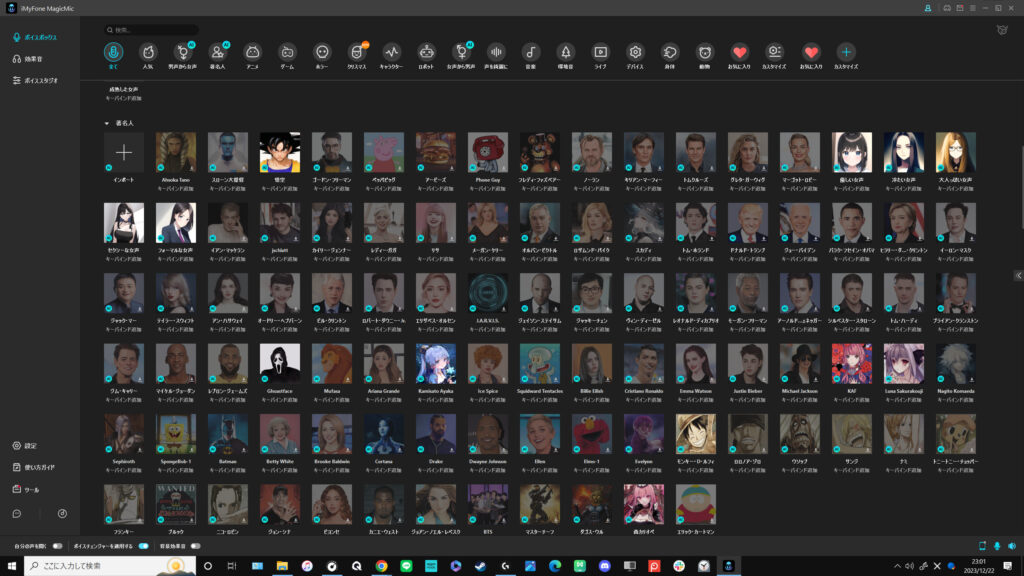
この2枚の画像だけでも相当な数があります。
また音質が良好です。声質を変更しても音質が劣化しません。
しかし、クオリティの高さに結構ばらつきがあるのが正直な感想です。
プリセットされた声質は、男性の声を女性の声にしたり、子供の声にしたり、ロボットの声にしたり、といった基本的な声質が用意されています。しかし、もう少し声質の種類が増えると、より楽しく使えるようになると感じました。
試しに録画や録音で使ってみましたがリアルタイムで音声を変換してくれるので途中で声が戻ったりする心配はなさそうでした。
動画配信で声がバレたくない方も安心して使えますね。
総合的に見て使いやすく音質も良好なボイスチェンジャーでした。ゲームや配信、動画編集など、さまざまな用途に使えるので、興味のある方はぜひ試してみてください。
まとめ
今回はボイスチェンジャーソフト「iMyFone MagicMic」をご紹介しました。
リアルタイムで音声を変換してくれるので非常に使って面白かったです。
それでいて変換する音声のクオリティが高いです。
初心者でも使いやすく音質も良好なボイスチェンジャーです。ゲームや配信、動画編集など興味のある方はぜひ試してみてください。




を始める為に必要なものまとめ-640x360.jpg)










